No products in the cart.
آموزش Photoshop : افکت متنی کتاب کمدی – قسمت اول
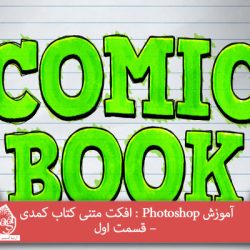
آموزش Photoshop : افکت متنی کتاب کمدی – قسمت اول
توی این آموزش، افکت متنی کتاب کمدی رو با Photoshop با هم می بینیم و با ابزارها و تکنیک های مورد نیاز آشنا میشیم. بیاین شروع کنیم!
با ” آموزش Photoshop : افکت متنی کتاب کمدی ” با ما همراه باشید…
- سطح سختی: مبتدی
- مدت آموزش: 60 تا 80 دقیقه
- نرم افزار استفاده شده: Adobe Photoshop
فایل های تمرین- Project Files
دانلود فایل های استفاده شده در این دوره – Project Files
تنظیم پس زمینه
فتوشاپ رو باز کرده و وارد مسیر File > Open میشیم و تصویر paper-background.jpg رو باز می کنیم.
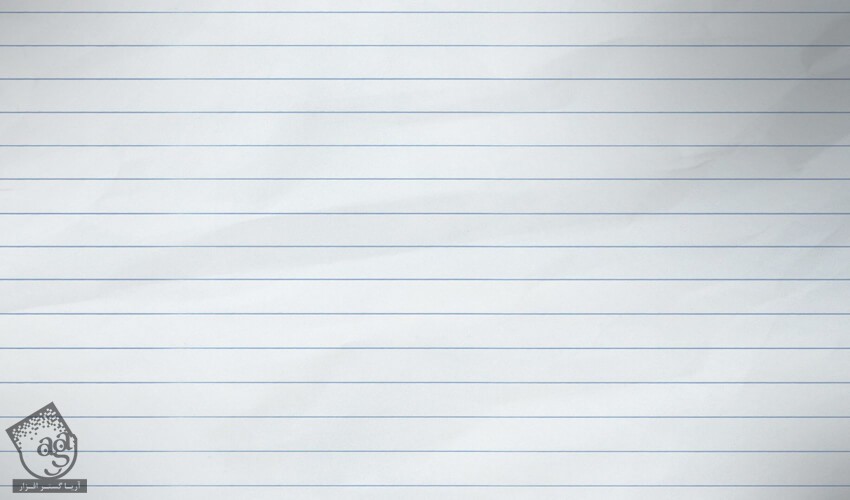
نصب الگو و قلموها
گام اول
وارد مسیر Edit > Presets > Preset Manager میشیم. Patterns رو برای Preset Type در نظر گرفته و Load رو می زنیم. بعد هم Comic-bokk-ink-pattern.pat رو انتخاب می کنیم.
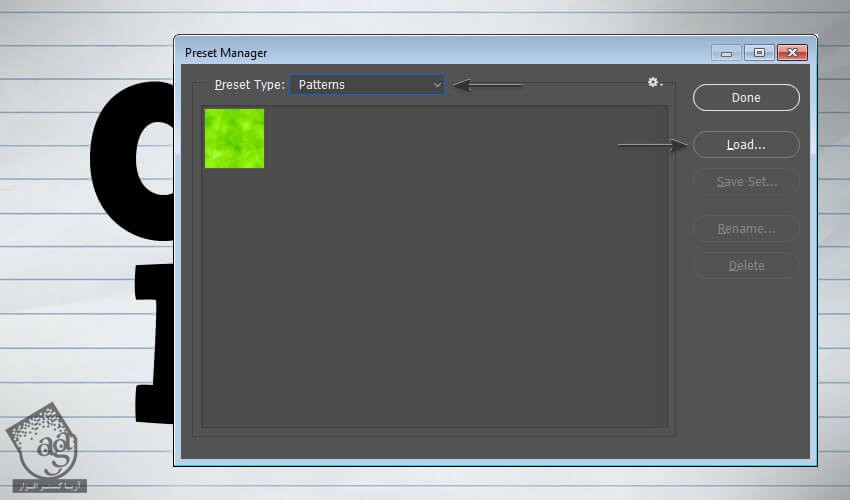
گام دوم
وارد مسیر Edit > Presets > Preset Manager میشیم. Brushes رو برای Preset Type در نظر گرفته و Load رو می زنیم. بعد هم Comic-bokk-ink-brushes.abr رو انتخاب می کنیم.
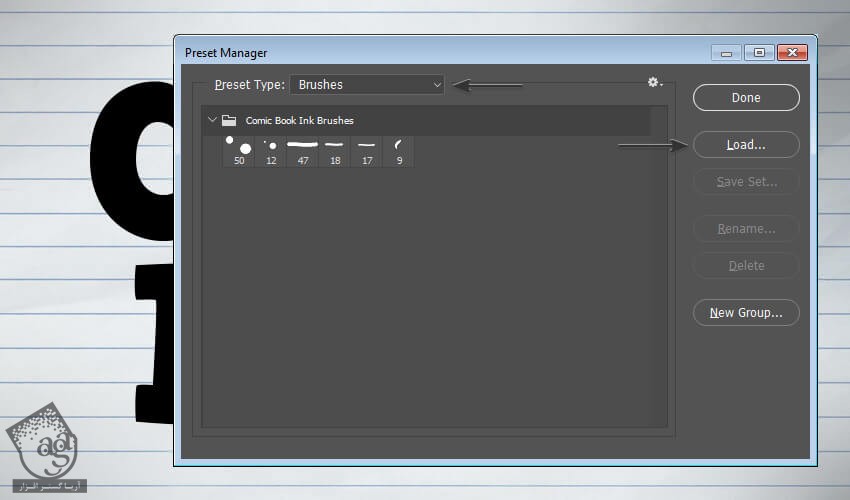
ایجاد لایه های متن
گام اول
ابزار Type رو بر می داریم و کلمه COMIC رو تایپ می کنیم. بعد هم دکمه Enter رو زده و کلمه BOOK رو تایپ می کنیم. فونت HVD Comic Serif رو انتخاب کرده و وارد مسیر Window > Character میشیم. Size رو روی 225 و Tracking رو روی 50- و Leading رو روی 183 قرار میدیم. بعد هم وارد مسیر Window > Paragraph میشیم و Center Text رو می زنیم.
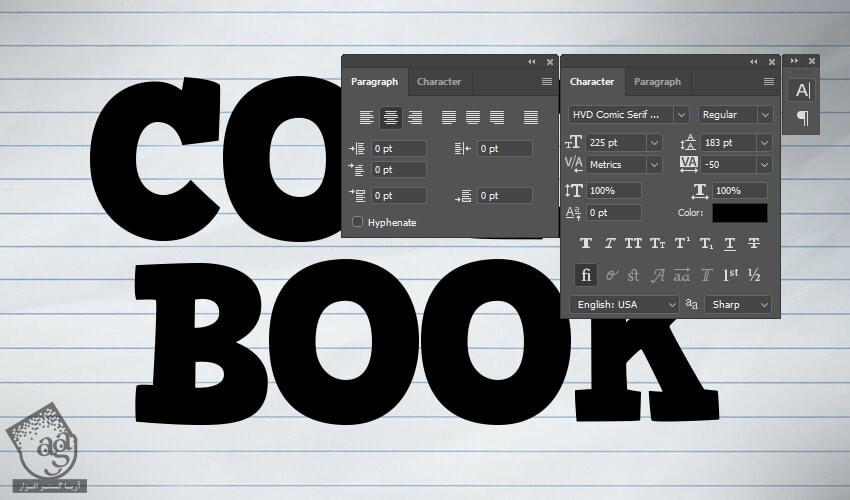
گام دوم
وارد مسیر Type > Warp Text میشیم. Style رو روی Arc و Bend رو روی 5 درصد قرار داده و Ok می زنیم.
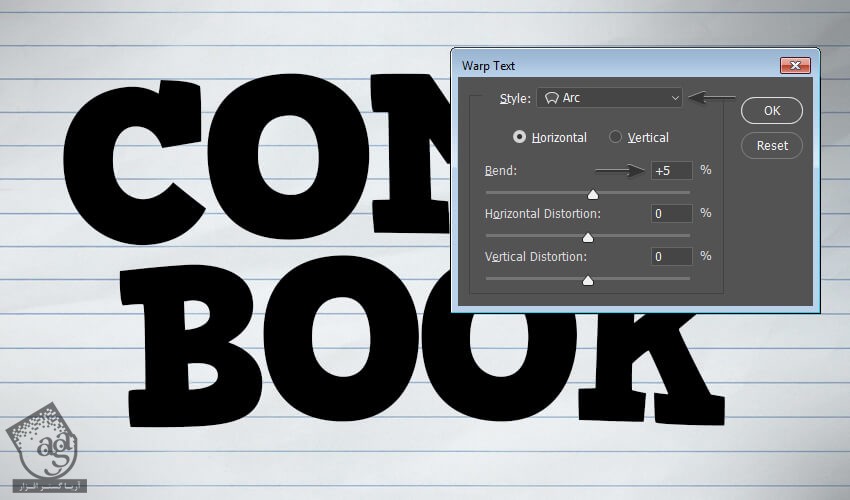
گام سوم
وارد مسیر Layer > Smart Object > Convert to Smart Object میشیم. بعد هم مسیر Layer > Duplicate Layer رو دنبال کرده و عنوان COMIC BOOK 2 رو تایپ می کنیم. تا زمانی که عنوان COMIC BOOK 5 رو وارد کنیم، به Duplicate کردن ادامه میدیم.
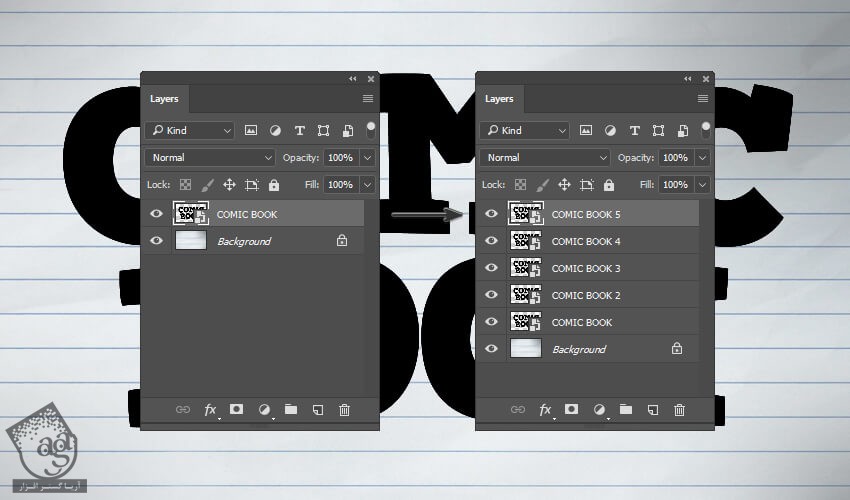
اضافه کردن Layer Style به اولین لایه متن
لایه COMIC BOOK رو انتخاب کرده و روی اون دابل کلیک می کنیم و Layer Style زیر رو اعمال می کنیم.
گام اول
Blending Options :
Fill Opacity روی 0 درصد
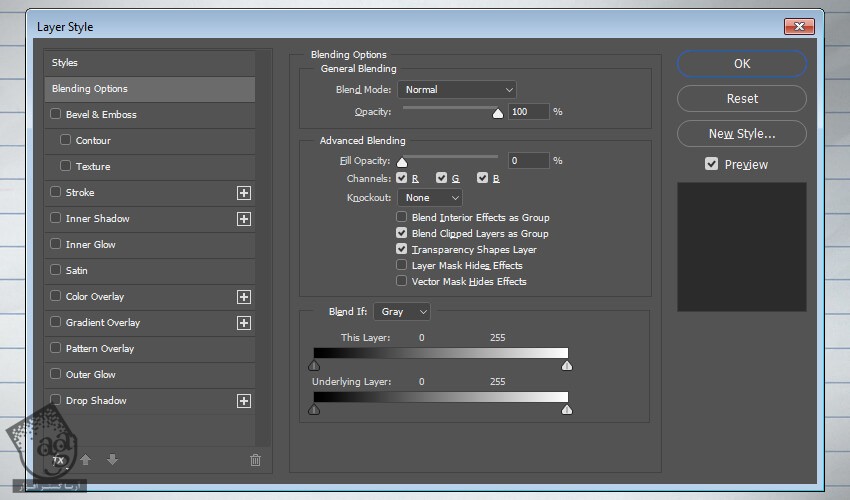
گام دوم
Bevel & Emboss :
Style روی Inner Bevel
Technique روی Smooth
Depth روی 209 درصد
Direction روی Up
Size روی 21 پیکسل
Soften روی 4 پیکسل
تیک Use Global Light رو بر می داریم
Angle روی 0
Altitude روی 30
Gloss Contour روی Cove – Deep
Anti aliased رو تیک می زنیم
Highlight Mode روی Linear Burn
Color روی #000000
Highlight Mode – Opacity روی 20 درصد
Shadow Mode – Opacity روی 0 درصد
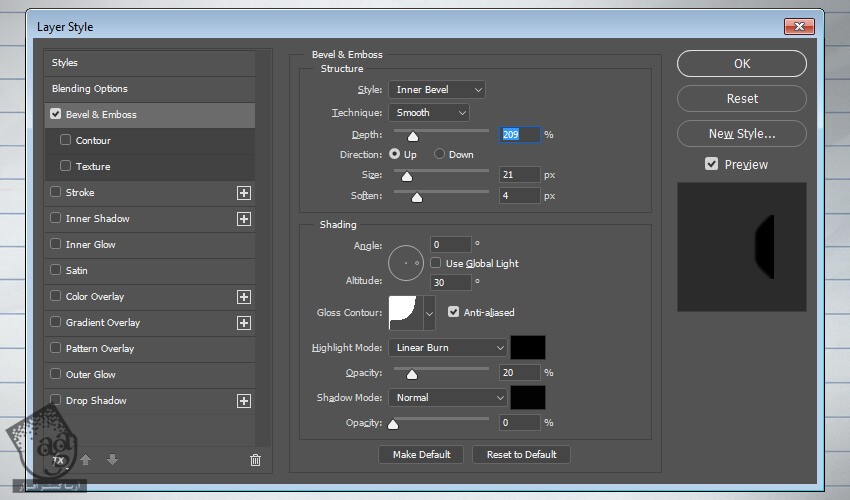
گام سوم
Contour :
Contour روی Ring – Double
Anti aliased رو تیک می زنیم
Range روی 100 درصد
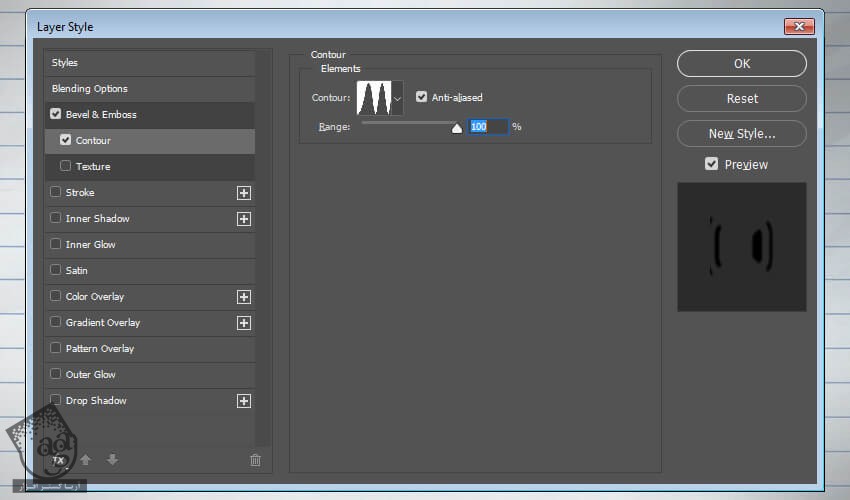
گام چهارم
Inner Glow :
Opacity روی 100 درصد
Color روی #ffffff
Technique روی Softer
Source روی Edge
Choke روی 100 درصد
Size روی 4 پیکسل
Anti aliased رو تیک می زنیم
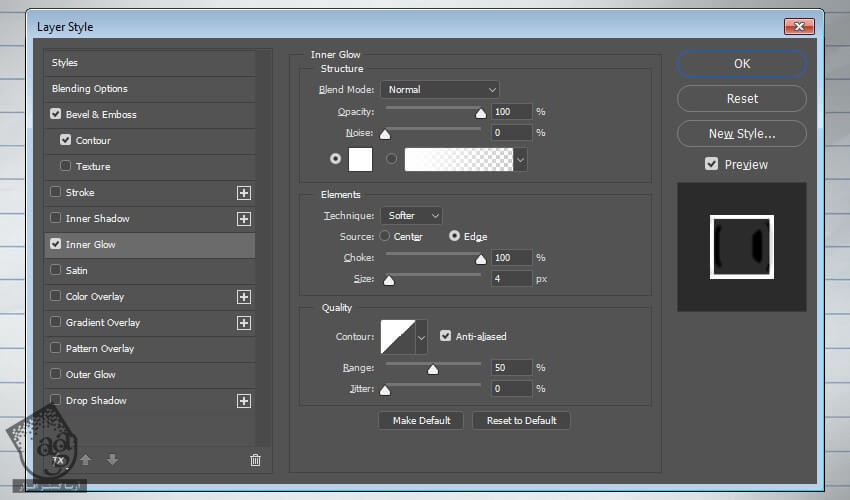
گام پنجم
Satin :
Color روی #5fbd13
Opacity روی 100 درصد
Angle روی 0
Distance روی 10 پیکسل
Size روی 5 پیکسل
Anti aliased رو تیک می زنیم
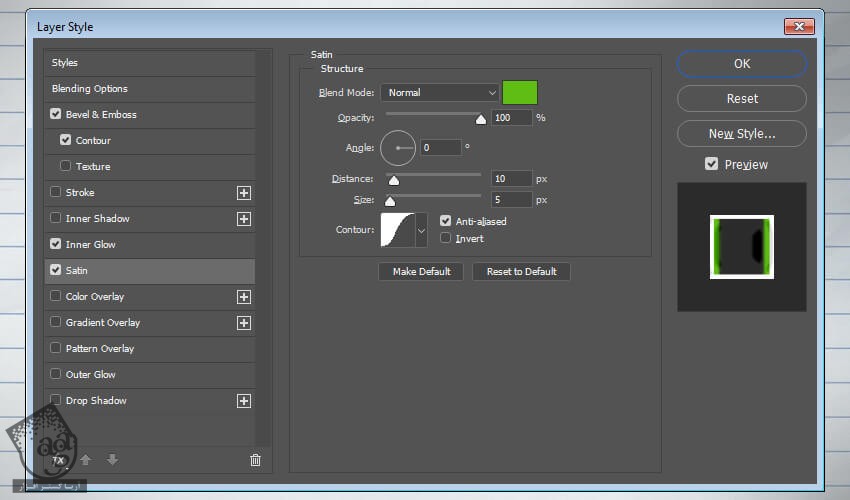
گام ششم
Color Overlay :
Blend Mode روی Multiply
Color روی #92b506
Opacity روی 24 درصد
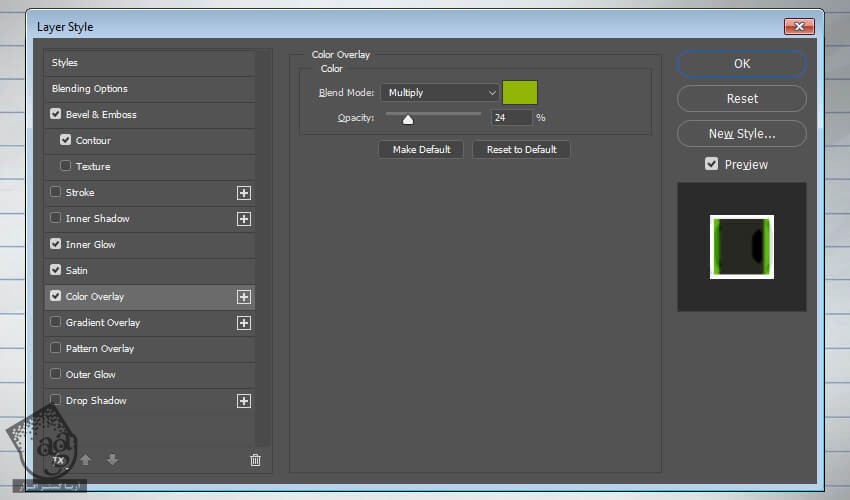
گام هفتم
Pattern Overlay :
Opacity روی 50 درصد
Pattern روی Comic-book-ink-pattern
Ok می زنیم.
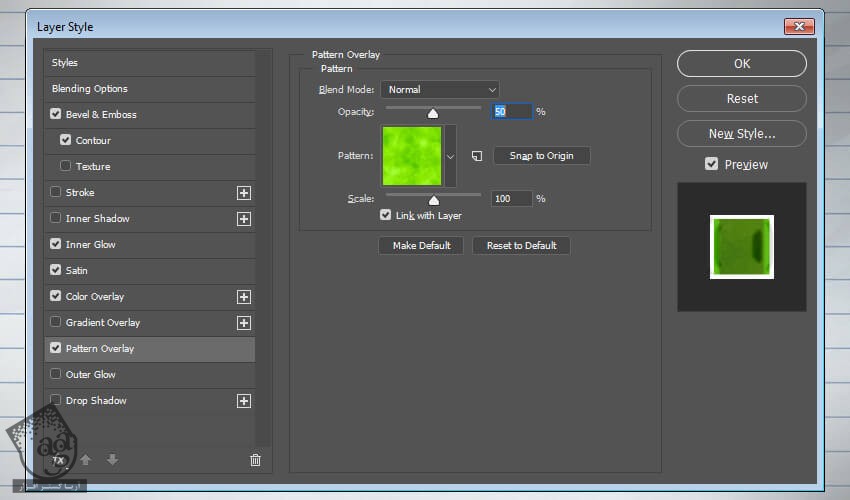
اضافه کردن فیلتر به اولین لایه متن
وارد مسیر Filter > Distort > Wave میشیم و تنظیمات زیر رو وارد می کنیم:
Number of Generators روی 5
Wavelength Min: 36, Max: 44
Amplitude Min: 16. Max: 17
Scale Horiz 3%, Vert 3%
Type روی Sine
Undefined Areas روی Wrap Around
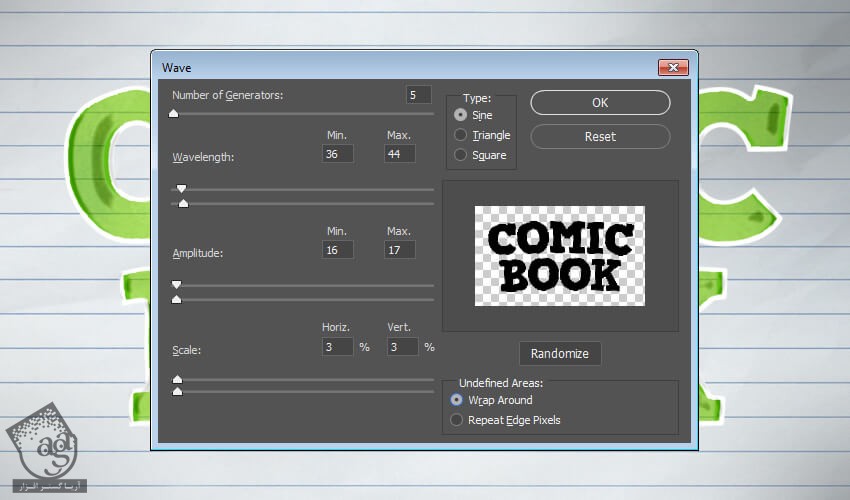
توصیه می کنم دوره های جامع فارسی مرتبط با این موضوع آریاگستر رو مشاهده کنید:
– صفر تا صد آموزش فتوشاپ در عکاسی
– صفر تا صد آموزش دیجیتال پینتینگ – پک 1
– صفر تا صد آموزش دیجیتال پینتینگ – پک 2
اضافه کردن Layer Style به دومین لایه متن
لایه COMIC BOOK 2 رو انتخاب کرده و روی اون دابل کلیک می کنیم و Layer Style زیر رو اعمال می کنیم.
گام اول
Blending Options :
Fill Opacity روی 0 درصد
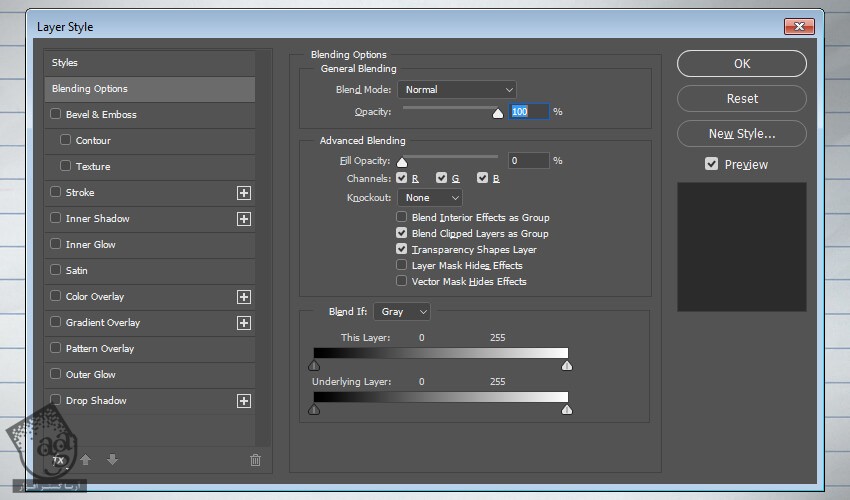
گام دوم
Inner Shadow :
Color روی #000000
تیک Use Global Light رو بر می داریم
Angle روی 74-
Distance روی 5 پیکسل
Choke روی 61 درصد
Size روی 4 پیکسل
Anti aliased رو تیک می زنیم
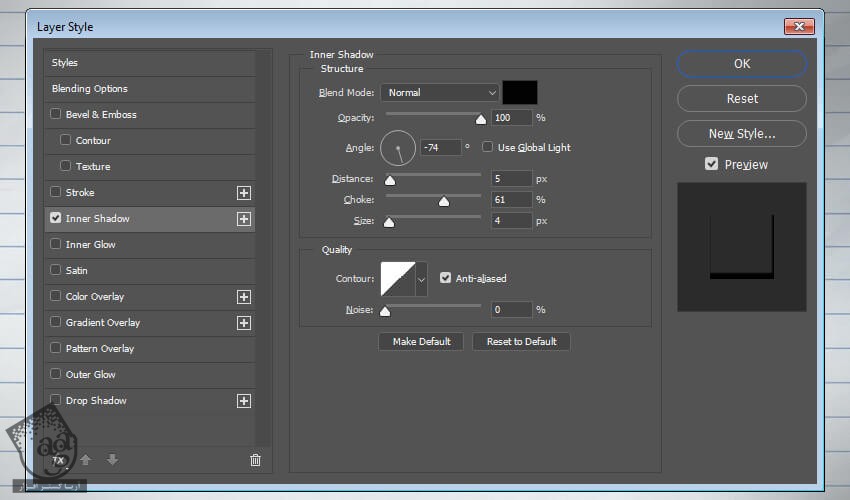
گام سوم
Outer Glow :
Opacity روی 100 درصد
Color روی #000000
Technique روی Softer
Spread روی 86 درصد
Size روی 1 پیکسل
Anti aliased رو تیک می زنیم
Range روی 15 درصد
Ok می زنیم
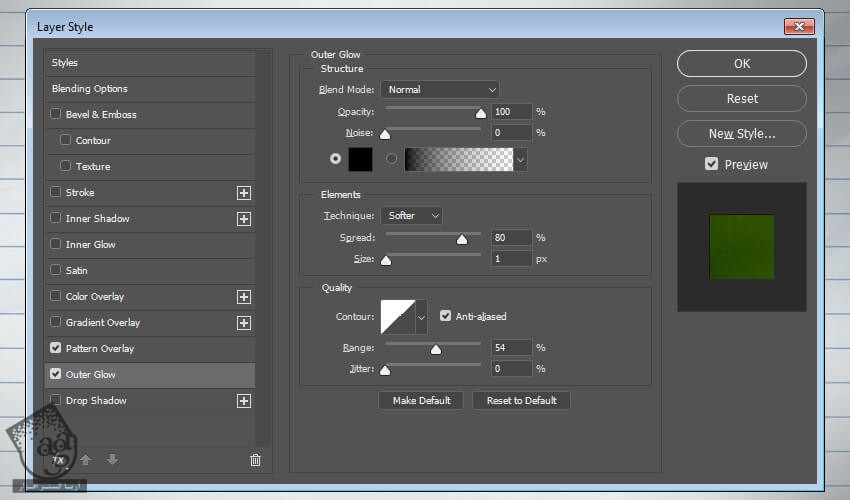
اضافه کردن فیلتر به دومین لایه متن
گام اول
وارد مسیر Filter > Distort > Wave میشیم و تنظیمات زیر رو وارد می کنیم:
Number of Generators روی 5
Wavelength Min: 36, Max: 44
Amplitude Min: 16. Max: 17
Scale Horiz 3%, Vert 3%
Type روی Sine
Undefined Areas روی Wrap Around
Ok می زنیم.
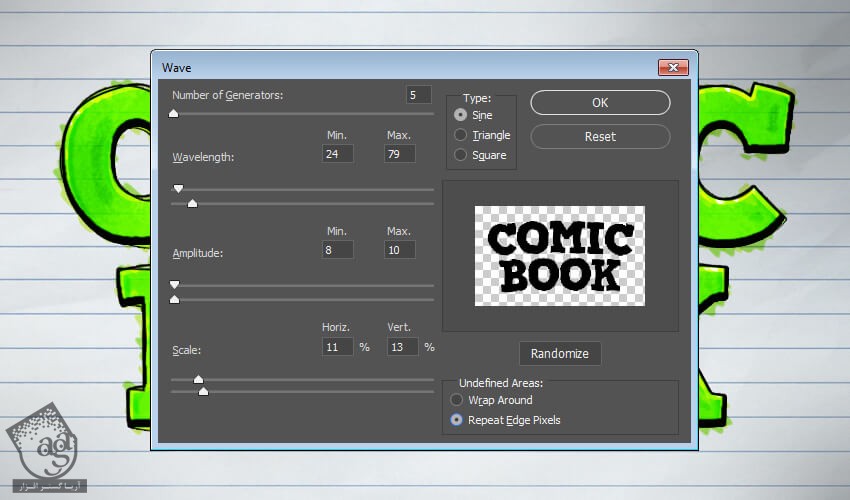
گام دوم
وارد مسیر Layer > Smart Object > Convert to Smart Object میشیم.
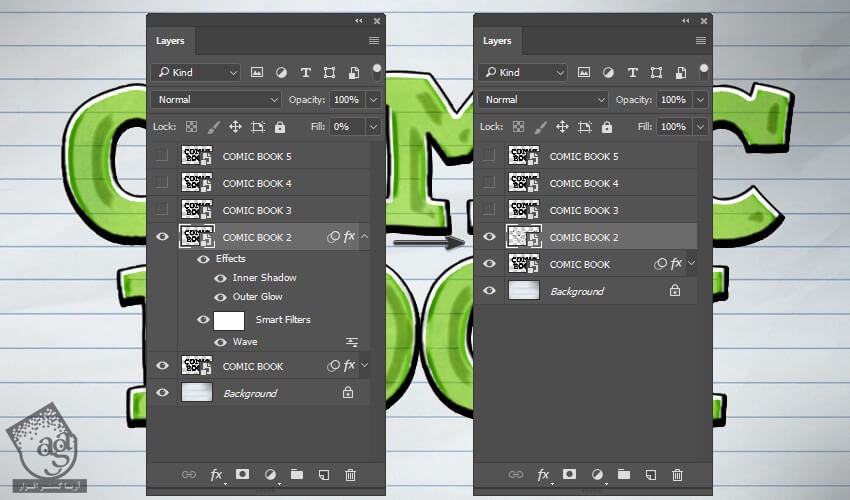
اضافه کردن Layer Style به سومین لایه متن
لایه COMIC BOOK 3 رو انتخاب کرده و روی اون دابل کلیک می کنیم و Layer Style زیر رو اعمال می کنیم.
گام اول
Blending Options :
Fill Opacity روی 0 درصد
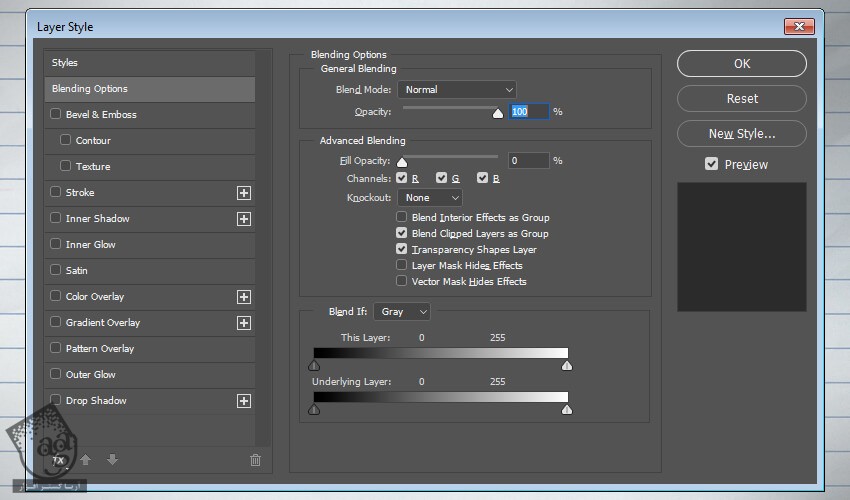
گام دوم
Color Overlay :
Blend Mode روی Multiply
Color روی #bbf100
Opacity روی 52 درصد
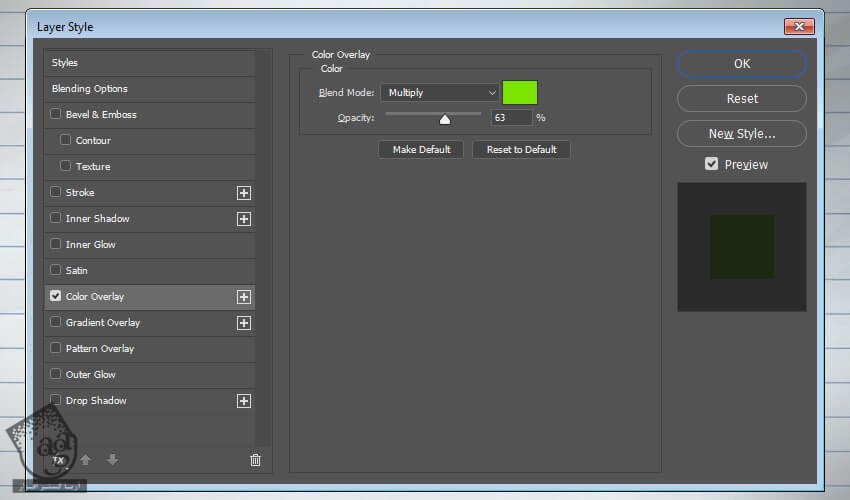
اضافه کردن فیلتر به سومین لایه متن
گام اول
وارد مسیر Filter > Distort > Wave میشیم و تنظیمات زیر رو وارد می کنیم:
Number of Generators روی 5
Wavelength Min: 236, Max: 237
Amplitude Min: 13. Max: 21
Scale Horiz 38%, Vert 28%
Type روی Sine
Undefined Areas روی Wrap Around
Ok می زنیم.
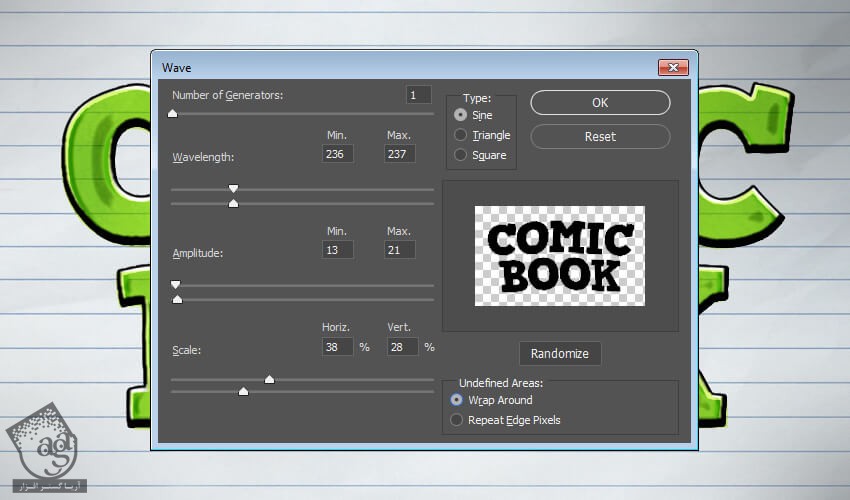
گام دوم
وارد مسیر Filter > Distort > Wave میشیم.
Amount روی 150 درصد
Size روی Large
Ok می زنیم.
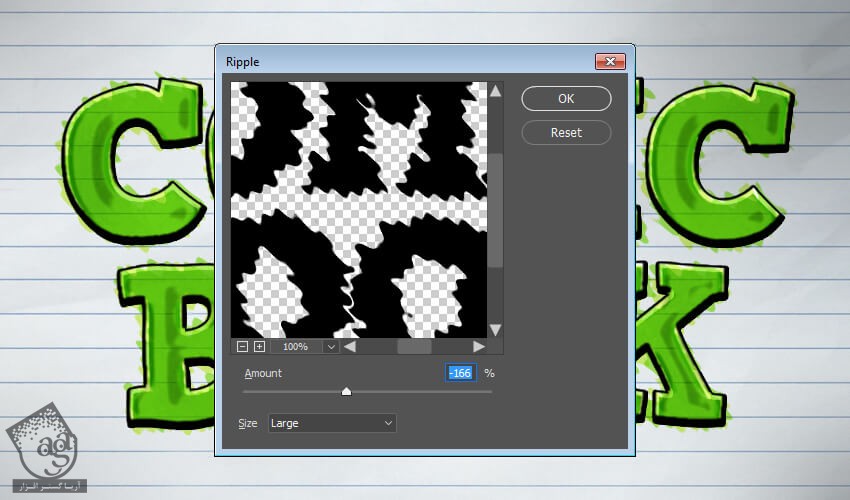
” آموزش Photoshop : افکت متنی کتاب کمدی – قسمت دوم “
توصیه می کنم دوره های جامع فارسی مرتبط با این موضوع آریاگستر رو مشاهده کنید:
– صفر تا صد آموزش فتوشاپ در عکاسی
– صفر تا صد آموزش دیجیتال پینتینگ – پک 1
– صفر تا صد آموزش دیجیتال پینتینگ – پک 2
دوره های آموزشی مرتبط
590,000 تومان
590,000 تومان
590,000 تومان
590,000 تومان
590,000 تومان
590,000 تومان
450,000 تومان
590,000 تومان





















































































قوانین ارسال دیدگاه در سایت